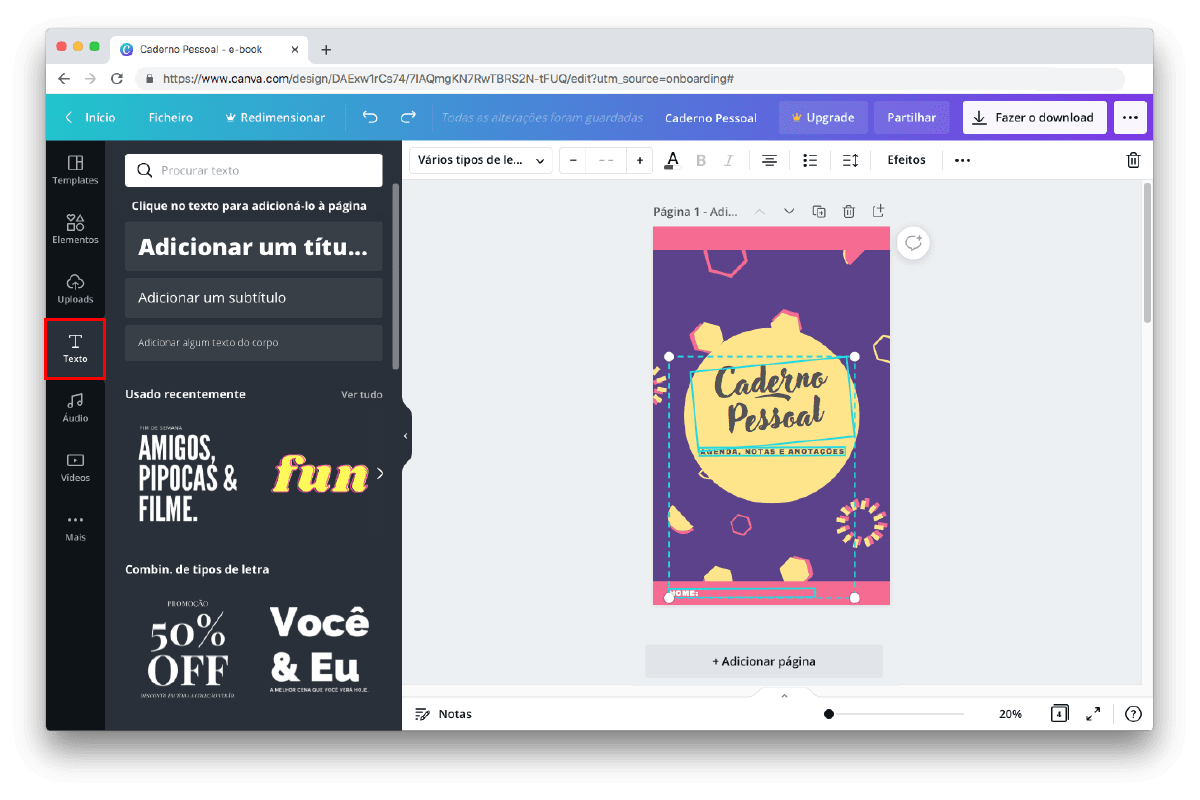Se é designer gráfico, ou entusiasta de desenho vectorial, então provavelmente já conhece o nosso blog, onde pode encontrar os melhores e mais completos tutoriais sobre Adobe Illustrator.
Neste artigo vamos explicar, passo a passo como realizar uma transparência no Illustrator, e quais são as várias opções que tem disponíveis. Como seria de esperar, para além das opções mais básicas, o Illustrator oferece opções extra que importa detalhar e que por vezes são difíceis de encontrar.
Como criar transparência no Illustrator?
1) Aplicar Transparência no Illustrator
Para aplicar transparência num ou mais objectos, é necessário seleccioná-los e de seguida reduzir a opacidade. A opacidade é parametrizada através da percentagem, em que 100% é totalmente opaco, e 0% totalmente transparente.
O campo para parametrização da opacidade surge automaticamente no painel de Controlo quando um ou mais objectos são seleccionados.
É também possível efectuar este procedimento através do painel Transparência. Este painel pode ser activado através do menu “Janela”, e de seguida clicando em “Transparência”.
No nosso exemplo foi aplicada uma opacidade de 50%, sendo que deve ser parametrizado consoante o que pretender.
2) Grupo de Separação no Painel de Transparência
Note que conseguimos ver o quadrado amarelo por entre o quadrado vermelho (e o quadrado vermelho através do quadrado turquesa). Isto deve-se ao facto de ter sido aplicada uma transparência.
Em determinadas situações pode ser desejável que isto não aconteça. Ou seja, criando uma transparência sem que os objectos fiquem visíveis entre si.
Assim, deve em primeiro lugar agrupar os objectos já com a transparência aplicada, e de seguida seleccionar a opção “Grupo de Separação” em “Opacidade” presente no painel de controlo ou no painel de Transparência.
4) Aplicar modo de Mistura (ou Mesclagem)
Os modos de Transparência podem ainda ser modificados com o modo de Mistura ou Mesclagem. Esta opção está disponível no painel de Transparência.

5) Transparência em Gradientes
A transparência no Illustrator não tem obrigatoriamente de ser aplicada uniformemente a cada objecto. Esta pode ser aplicada em forma de gradiente. Ou seja, a transparência existe parcialmente numa parte do objecto, mas não na sua totalidade.
Para criar uma transparência num gradiente basta aplicar um gradiente ao objecto e de seguida no painel Gradiente alterar a parametrização de opacidade. Este passo deve ser repetido caso seja necessário (para todas as zonas do gradiente em que se pretende criar transparência).
Se gostou deste artigo, aceda já aos nossos a todos os conteúdos do nosso blog, e todos os tutoriais de Adobe Illustrator disponibilizados de forma inteiramente gratuita.
Se tem a arte gráfica pronta para impressão, nós podemos ajudar. A Webnial Gráfica Online é o seu melhor parceiro de produção gráfica de pequeno e grande formato. Desde cartões de visita, autocolantes personalizados, flyers, cartazes a roll-ups, banners e lonas.